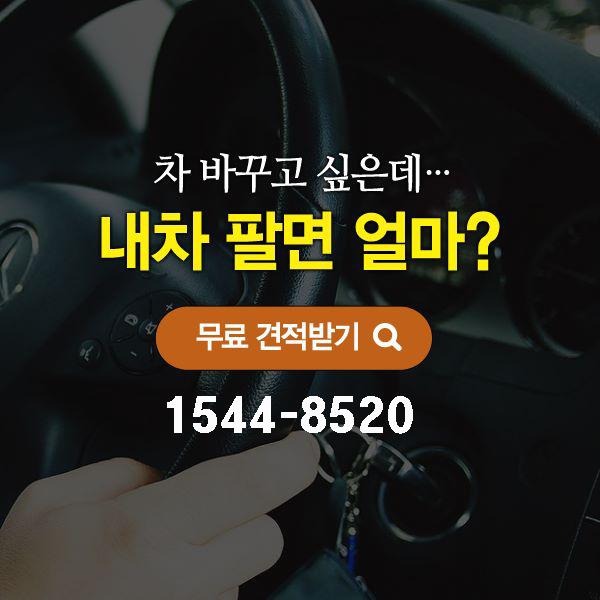윈도우10 엣지에서 티스토리 사진 첨부가 되지 않을 때 해결방법!
윈도우10 엣지에서 티스토리 사진 첨부가 되지 않을 때 해결방법!
윈도우10은 보안에 많은 주안점을 두고 개발이 되었다고 합니다.
그래서인지 아직은 우리에게 익숙하지 않은 엣지라는 브라우저를 사용하다보면 불편할때가 많더라구요.
특히 엑티브x 나 플래쉬 같은 추가기능을 설정하는 것이 많이 어려워 진것 같습니다.
윈도우10 엣지에서 어도브사의 플래쉬 같은 경우는 완전히 막아 버린 상태는 아니나
사이트에서 허용을 해 줘야만 사용을 할 수가 있게 되었네요.
이게 완전 불편하지 않다고 아니할 수가 없을 정도로 불편함이 많은것 같아요.
특히 사진을 다량으로 등록하는 사이트들에서는 아직도 플래쉬를 많이 사용하는데 말이죠.
티스토리의 사진등록도 플래쉬를 기반으로 개발이 된듯 합니다.
사진첨부를 클릭하니 아래와 같이 나타나며 기능이 작동이 되지 않습니다.
플래쉬를 이 사이트에서 작동되도록 추가를 해 줘야 할것 같습니다.
티스토리에서 사진 등록을 하려고 하니 위와 같이 보여주면서 사진등록이 되지 않습니다.
분명히 최신 플래쉬를 설치 했는데
Daum 포터업로더는 Flash Player 10에 최적화 되어 있습니다.
최신 버전의 Flash를 설치하신 후 다시 시도해주세요.
자세히보기 >>
라고 나오네요.
일단 도움을 좀 받아야 겠습니다.
자세히 보기를 클릭 해 봅니다.
고객센터로 연결이 되네요.
뭐 여기서 답을 찾기는 어려울 것 같습니다.
어느 메뉴를 들어가서 어디서 찾아야 할지 깜깜합니다.
그래서 메뉴에서 찾아보기로 합니다.
윈도우10 엣지 우측에 보니 메뉴와 비슷한 "..." 이 있습니다.
클릭을 하니 역시 하단쪽에 설정이 나오는 군요.
일단은 클릭을 합니다.
설정에는 뭐 그리 고급스러운 설정들을 변경하는 메뉴는 없는 것 같습니다.
설정에서 하단으로 내리니 고급설정이라고 보입니다.
클릭합니다.
드디어 Adobe Flash Player 사용 을 켜는 메뉴를 찾았습니다.
이제 엣지에서도 플래쉬를 사용할 기본은 되었습니다.
플래쉬가 있는 페이지에서 완전 먹통으로 되던 것이 이제 플러그인 설치하라는 화면이 보일 것입니다.
기뻐하면 다시 사진등록을 클릭 해 봅니다.
처음의 이미지 그래도 변한게 없습니다.
플래쉬가 바로 페이지에 나타나는 것이 아니라 스크립트나 이런것으로 되어 있나 봅니다.
이제 티스토리에서 플래쉬가 있는 페이지를 찾아야겠습니다.
처음에는 글쓰기 페이지는 팝업창으로 거의 하기에 사진첨부화 동일하지 않을까 싶어
티스토리 메인에서 여러페이지를 찾아보아도 플래쉬를 사용한 페이지가 잘 안 보이네요.
혹시나 하여 다시 글쓰기 페이지로 와서 이것저것 클릭해 보다 보니 동영상을 클릭하니 제가 찾던 화면이 나옵니다.
동영상을 클릭합니다.
그럼 위와 같이 퍼즐 같은 모양이 보이는 화면이 보일 것입니다.
묻지도 따지지도 말고 클릭을 합니다.
그럼 위와 같이 알레트 창이 나타나면서 아래와 같이 보일 것입니다.
Adobe Flash 콘텐츠가 차단되었습니다.
Adobe Flash를 이 사이트에서 실행하도록 허용하시겠어요?
[한번 허용] [항상 허용]
우리의 목적은 동영상 등록을 한번만 할 것이 아니기 때문에 항상 허용을 클릭합니다.
그런 다음 사진을 클릭하니 위와 같이 플래쉬로 된 사진추가하기 프로그램 다음업로더가 나타나네요.
엣지도 익스플로러 처럼 메뉴에서 바로 추가할 수 있는 방법을 알고 계시면 댓글로 달아 주시면
많은 이들에게 도움이 되지 않을까 합니다.
전 찾다가 결국 못 찾고 무식한 방법으로 해결을 하였답니다.
아직 윈도우10 엣지에 익숙해지려면 갈길이 먼것 같네요.
그래도 티스토리 사진 첨부로 인하여 새로운 것을 찾았다는 즐거움이 있어 잼 있었답니다.
엣지를 주 브라우저로 이용하시는 분들중에
티스토리 사진등록이 되지 않아 타 브라우저에서 등록하러 가시는 분들께 유용한 포스팅이었다면 좋겠습니다.
'컴퓨터' 카테고리의 다른 글
| 조립식 컴퓨터 초간단 설명~ (0) | 2017.09.07 |
|---|---|
| 컴퓨터 바이러스 백신 프로그램 알약 사무실에서 무료사용 가능?? (0) | 2017.08.24 |
| 원격에서 컴퓨터 전원켜기 WOL 사용방법! (0) | 2017.08.17 |
| 사무실컴퓨터 원격데스크톱 원격 연결하기 (0) | 2017.08.08 |
| 고스트 마우스 gmouse 사용하기 (0) | 2017.08.07 |